Mes Missions / Missions de l'équipe
Que montre la liste des Missions et quelles sont leurs différences ?
Les listes "Mes Missions" et "Missions de l'équipe" afficheront les Missions créées pour le(s) Membre(s) de l'équipe.
Mes Missions
Les Tâches qui me sont attribuées ou qui correspondent à mon Rôle (par exemple, le personnel de Ménage) pour les Logements auxquels j'ai accès.
La liste Mes Missions peut être filtrée par Logement.
Missions de l'équipe
Toutes les Missions créées dans l'équipe.
La liste des Tâches de l'équipe peut être filtrée par Logement, par utilisateur, par Mission planifiée et/ou par mot-clé dans le nom de la Mission.
Il est possible d'exporter les Missions terminées dans un fichier Excel (les détails peuvent être filtrés par période de temps, logement, utilisateur, type de tâche programmée ou nom de Tâche).
La section des Tâches de l'équipe ne peut être vue que par les rôles supérieurs (propriétaire de l'équipe, administrateurs, gestionnaires de logements).
Les Membres de l'équipe ne peuvent voir que les Missions de l'équipe pour les logements auxquels ils ont accès en fonction de leurs permissions.
Exemples / Cas d'utilisation
Vérifiez rapidement combien de Tâches ont été effectuées par votre Équipe de ménage au cours du mois dernier dans les Logements d'un certain emplacement en utilisant les filtres de la liste des Missions effectuées par l'équipe :
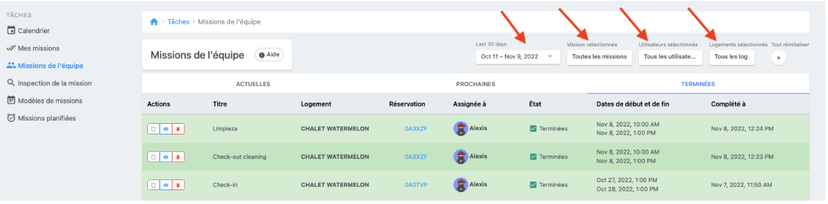
Si vous créez des Tâches manuelles à des fins comptables pour vous rappeler, à vous ou à votre équipe, d'ajouter les éléments supplémentaires à votre facturation à la fin du mois, nous vous recommandons de donner à toutes les tâches liées à la comptabilité un mot clé, tel que "Comptabilité", afin de pouvoir les filtrer dans la liste des tâches de l'équipe :
![]()
![]()
Astuces
Vous pouvez exporter la liste des Missions Terminées pour voir combien de missions ont été achevées par un Membre de l'équipe spécifique pendant une période donnée.
De plus, l'Excel vous montrera le temps passé sur chaque Mission. Cela signifie que si vous mettez à jour l'heure de début et de fin en fonction du temps réel passé sur la Mission par le membre de l'équipe, vous pouvez facilement calculer le temps total passé sur tous les travaux par le membre de l'équipe pour la période sélectionnée.
Ainsi, si vous payez l'utilisateur à l'heure, vous pouvez facilement calculer le montant à lui verser à l'aide de cet Excel (en ajoutant une colonne avec son taux horaire et en le multipliant).
![]()
![]()
